複数のPCを使って作業する場合、デスクの上に複数のノートPCを置いたり、キーボードやマウスを複数置くと言うのは作業がとてもし辛いものがありますので、できればモニターは複数あってもノートPCはクラムシェルモード(ノートPCは閉じた状態で外部ディスプレイに接続するモード)で使いキーボードやマウスは切り替えて使用するのが、デスクの上もスッキリする上に、あっちに移動したり、こっちに移動したりしなくて良い分、ただ1点を除いては作業効率も上がります。
では何が作業効率を下げるのかと言えば、USBスイッチャーと呼ばれているUSB接続のキーボードやマウスの接続を、その都度スイッチャーのスイッチを切替なければならない事で、頻繁に2台のPCを行ったり来たりしながら作業する様な場合はとても面倒です。
そこで今回は、そう言う手間が一切ない自動切替を行ってくれる「Crossys」をご紹介致します。
システムとしてはLogicool Flowそっくり

今回紹介する「Crossys」は2台のPCでキーボードとマウスをシェアする事ができるのですが、一般的なUSBスイッチャーの様にスイッチで接続するPCを切り替えるのではなく、マウスカーソルをモニターから外へ出す事で自動的に接続するPCが切替られる、言うなればLogicool Flowと同じ様な事を実現できるスイッチャーになります。
具体的に言うと、複数のモニターを使う場合、モニター設定で全てのモニターの位置関係を設定する事でモニターをまたいで迷わずにマウスカーソルを動かす事ができますが、それと同じでこの「Crossys」においても2台のPCのモニターの位置関係をアプリの設定で設定する事で、例えば右にWindowsマシン、左にMacと言う配置にした場合、左のMacのモニター上でマウスカーソルを画面の右端から外に出す事でマウスカーソルはWindowsマシン側のモニターに移動するだけでなく、Windows上での操作が可能になります。
ただLogicool Flowは、Logicool Flowに対応したLogicool製のキーボードやマウスを使用しなければなりませんが、この「Crossys」では使い慣れたいつも使っているマウスやキーボードを使えると言うのが1番嬉しい所でもありますし、もちろん有線接続のキーボードやマウスもそうですが、無線接続のキーボードやマウスも使用可能です。
PC相互間でファイルのコピーが可能

次にこの「Crossys」では2台のPCでファイルをコピーできると言う機能があります。
Logicool Flowではクリップボードのデータを2台のPCで共有すると言った機能がありましたが、この「Crossys」では何とファイルのコピーが出来ますので、頻繁に2台のPCでファイルを交換し合う事が多い方にとっては、一度クラウドに上げて落としたり、USBメモリーを使ったりと言う手間が省け作業も効率良く出来ます。
更にUSBで相互のPCが接続されているため、最大5Gbpsでファイルを転送できると言うのも魅力的な所で、これならギガクラスのデータなどもサクサクと転送できますので、コピーが遅くてストレスがたまると言う様な事もありません。
外付けHDDやUSBメモリーをシェア

そしてこの「Crossys」にはUSB-Aポートが2ポート、USB-Cポートが1ポート備えており、ここにはUSBメモリーや外付けのHDDやSSDが接続でき、2台のPCでシェアする事も出来ますので、2台のPCにその都度、SSDなどを繋ぎ直さなくても済みます。
但しこの「Crossys」で2台のPCで共有できるのはHDDやSSD、USBメモリーなどの記憶装置で、プリンターやスキャナ、Webカメラなどの装置はこの「Crossys」を使ったとしても共有する事はできませんし、その他スペック等を含めて詳細は下記をご覧ください。



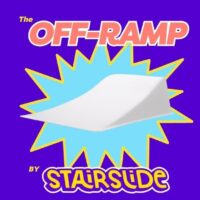





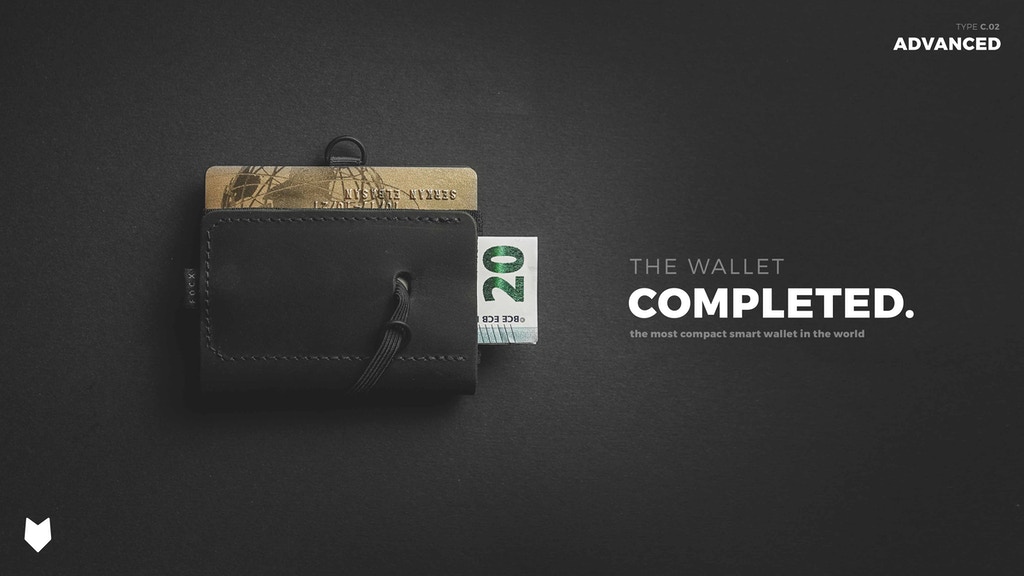





この記事へのコメントはありません。